Руководство по настройке Salesforce Sandbox для автоматической подготовки пользователей
Цель этого руководства — показать действия, которые необходимо выполнить в Песочнице Salesforce и Идентификаторе Microsoft Entra для автоматической подготовки и отмены подготовки учетных записей пользователей из Идентификатора Microsoft Entra в Песочницу Salesforce.
Необходимые компоненты
Сценарий, описанный в этом учебнике, предполагает, что у вас уже имеется:
- Клиент Microsoft Entra.
- У вас должен быть действительный клиент для работы с Salesforce Sandbox for Work или Salesforce Sandbox for Education. Для любой из этих служб можно воспользоваться бесплатной пробной учетной записью.
- Учетная запись пользователя в песочнице Salesforce с разрешениями администратора группы.
Назначение пользователей в песочнице Salesforce
Идентификатор Microsoft Entra использует концепцию "назначения", чтобы определить, какие пользователи должны получать доступ к выбранным приложениям. В контексте автоматической подготовки учетных записей пользователей синхронизируются только пользователи и группы, назначенные приложению в идентификаторе Microsoft Entra.
Перед настройкой и включением службы подготовки необходимо решить, какие пользователи или группы в идентификаторе Microsoft Entra должны получить доступ к приложению Песочницы Salesforce. После принятия решения можно назначить этих пользователей приложению Salesforce Sandbox, следуя инструкциям в статье Назначение пользователя или группы корпоративному приложению в Azure Active Directory.
Важные рекомендации по назначению пользователей в песочнице Salesforce
Рекомендуется назначить одному пользователю Microsoft Entra песочницу Salesforce для проверки конфигурации подготовки. Дополнительные пользователи и/или группы можно назначить позднее.
При назначении пользователя в песочнице Salesforce необходимо выбрать допустимую роль пользователя. Роль "Доступ по умолчанию" не работает для подготовки.
Примечание.
По умолчанию приложение песочницы Salesforce будет добавлять строку к имени пользователя и электронной почте подготовленных пользователей. Имена пользователей и адреса электронной почты должны быть уникальными во всех Salesforce. Это позволяет избежать создания реальных данных пользователя в песочнице, которое помешало бы подготовке этих пользователей в рабочей среде Salesforce.
Примечание.
Это приложение импортирует настраиваемые роли из песочницы Salesforce в рамках процесса подготовки, который клиент может выбрать при назначении пользователей.
Включение автоматической подготовки пользователей
В этом разделе описано, как подключить идентификатор Microsoft Entra к API подготовки учетной записи пользователя Salesforce Sandbox и настроить службу подготовки для создания, обновления и отключения назначенных учетных записей пользователей в Песочнице Salesforce на основе назначения пользователей и групп в идентификаторе Microsoft Entra ID.
Совет
Вы также можете включить единый вход на основе SAML для Песочницы Salesforce, следуя инструкциям, приведенным в портал Azure. Единый вход можно настроить независимо от автоматической подготовки, хотя эти две возможности дополняют друг друга.
Managing user account provisioning for enterprise apps in the Azure portal (Управление подготовкой учетных записей пользователей для корпоративных приложений на портале Azure)
В этом разделе показано, как включить подготовку учетных записей пользователей Active Directory для песочницы Salesforce.
Войдите в Центр администрирования Microsoft Entra как минимум облачные приложения Администратор istrator.
Перейдите к приложениям Identity>Applications>Enterprise.
Если в песочнице Salesforce уже настроен единый вход, найдите свой экземпляр песочницы Salesforce с помощью поля поиска. В противном случае щелкните Добавить и выполните поиск песочницы Salesforce в коллекции приложений. Выберите песочницу Salesforce в результатах поиска и добавьте ее в список приложений.
Выберите экземпляр песочницы Salesforce, а затем перейдите на вкладку Подготовка.
Для параметра Режим подготовки к работе выберите значение Automatic (Автоматически).
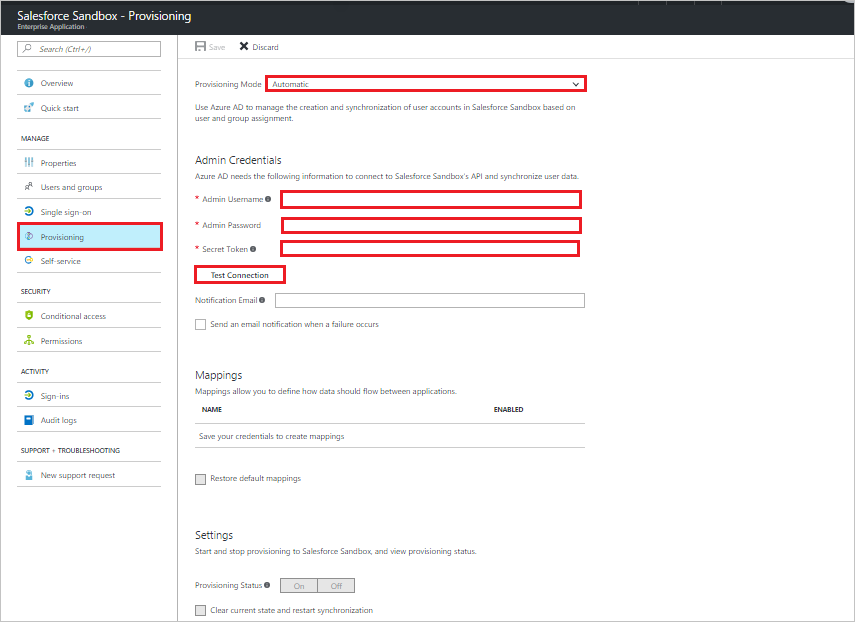
В разделе Учетные данные администратора укажите следующие параметры конфигурации.
В текстовом поле Имя администратора введите имя учетной записи Salesforce Sandbox с профилем системного администратора в Salesforce.com.
В текстовом поле Пароль администратора введите пароль для этой учетной записи.
Для получения маркера безопасности песочницы Salesforce откройте новую вкладку и выполните вход с этой учетной записью администратора песочницы Salesforce. В правом верхнем углу страницы щелкните свое имя и выберите Параметры.
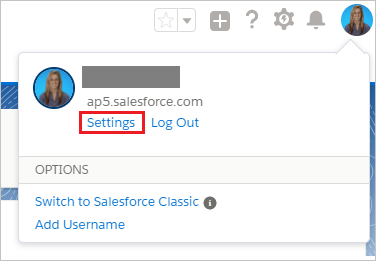
В области навигации слева щелкните My Personal Information (Моя личная информация), чтобы развернуть соответствующий раздел, и щелкните Reset My Security Token (Сбросить мой маркер безопасности).
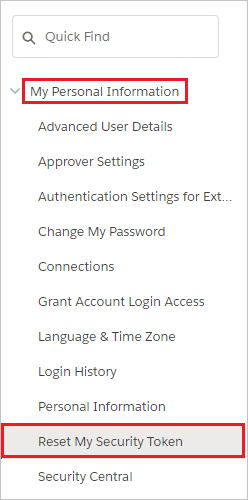
На странице Reset Security Token (Сброс маркера безопасности) нажмите кнопку Reset Security Token (Сбросить маркер безопасности).
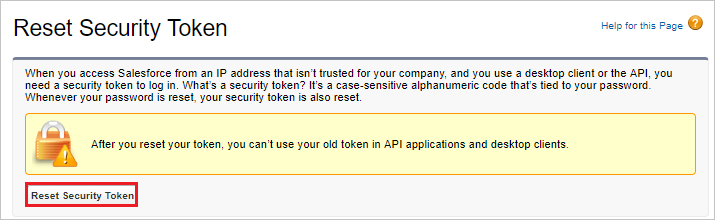
Проверьте входящие сообщения в почтовом ящике, связанном с этой учетной записью администратора. Найдите сообщение от Salesforce Sandbox.com с новым маркером безопасности.
Скопируйте маркер, перейдите в окно Microsoft Entra и вставьте его в поле секретного токена .
Выберите "Тестировать Подключение", чтобы убедиться, что идентификатор Microsoft Entra может подключиться к приложению Песочницы Salesforce.
В поле Почтовое уведомление введите адрес электронной почты пользователя или группы, которые должны получать уведомления об ошибках подготовки, а также установите флажок.
Щелкните Сохранить.
В разделе "Сопоставления" выберите "Синхронизировать пользователей Microsoft Entra" с Salesforce Sandbox.
В разделе "Сопоставления атрибутов" просмотрите атрибуты пользователя, синхронизированные с идентификатором Microsoft Entra с Salesforce Sandbox. Обратите внимание, что атрибуты, которые выбраны в качестве свойств Matching (Сопоставление), будут использоваться для сопоставления учетных записей пользователей в песочнице Salesforce для операций обновления. Нажмите кнопку Сохранить, чтобы зафиксировать все изменения.
Чтобы включить службу подготовки Microsoft Entra для песочницы Salesforce, измените состояние подготовки на On в разделе Параметры
Щелкните Сохранить.
После этого начнется начальная синхронизация всех пользователей и групп, назначенные в песочнице Salesforce в разделе "Пользователи и группы". Начальная синхронизация занимает больше времени, чем последующие операции синхронизации. Если служба запущена, они выполняются примерно каждые 40 минут. В разделе Сведения о синхронизации можно отслеживать ход выполнения и переходить по ссылкам для просмотра журналов действий по подготовке, в которых зафиксированы все действия, выполняемые в песочнице Salesforce службой подготовки.
Дополнительные сведения о том, как читать журналы подготовки Microsoft Entra, см. в разделе "Отчеты о автоматической подготовке учетных записей пользователей".